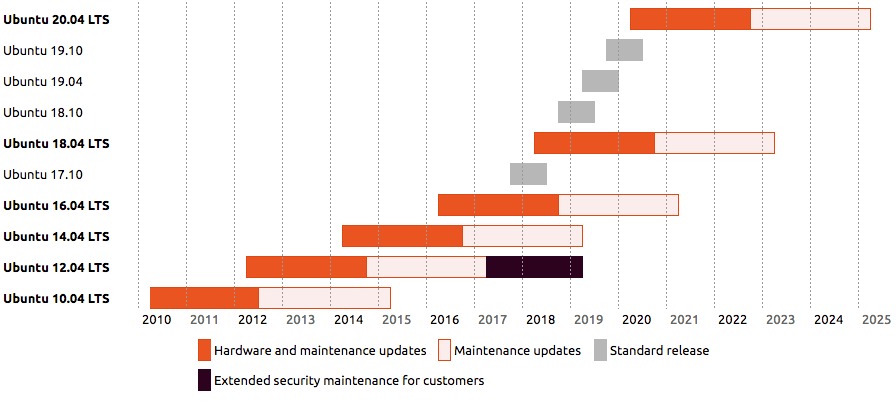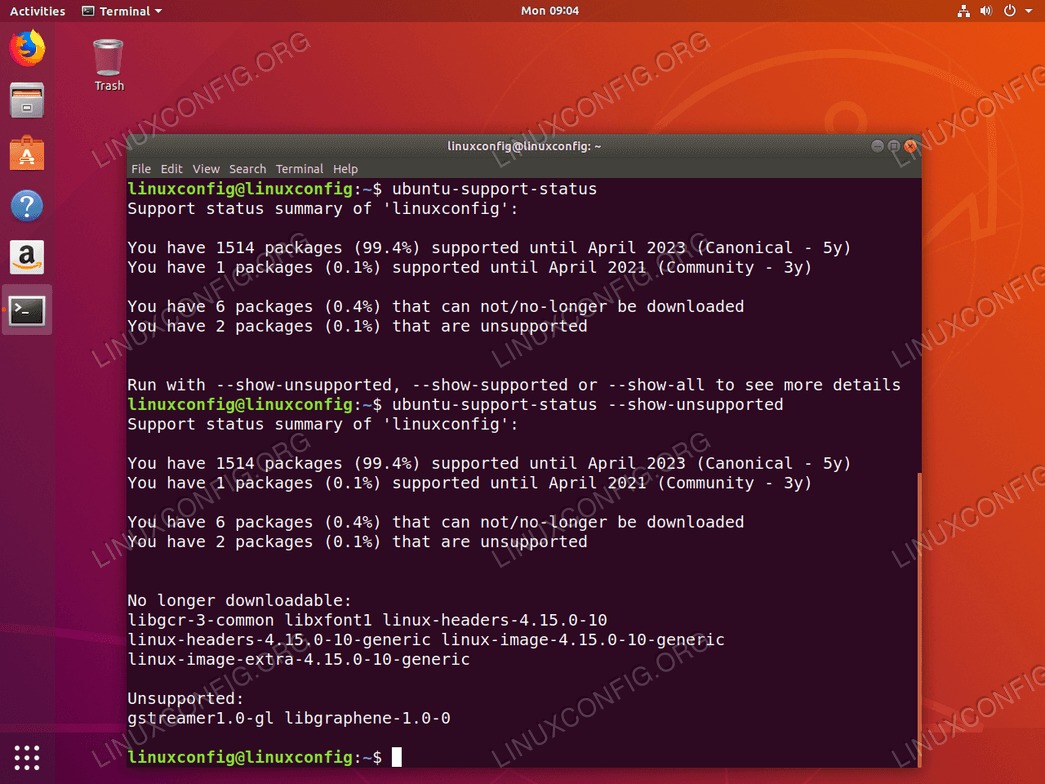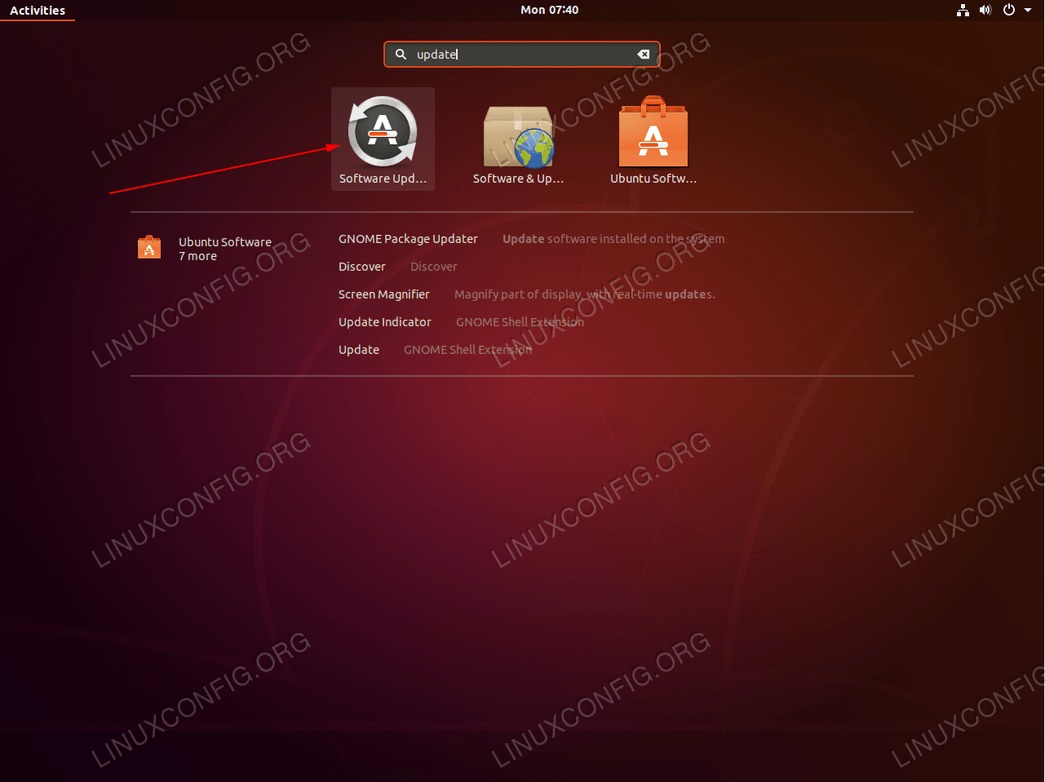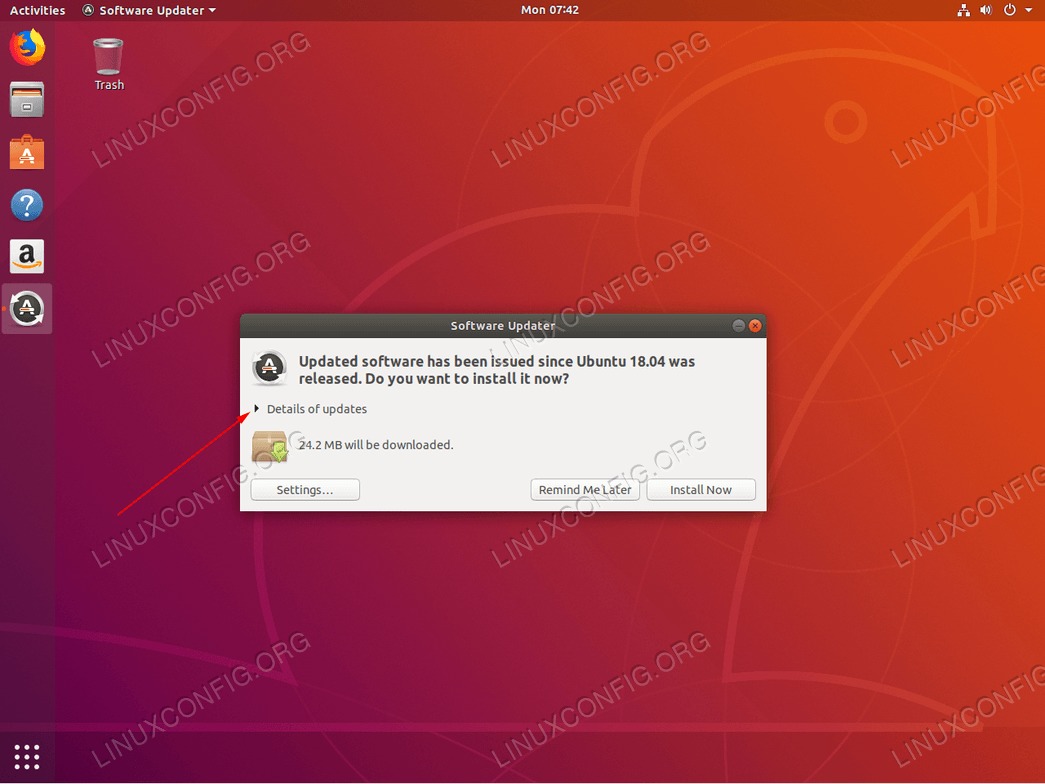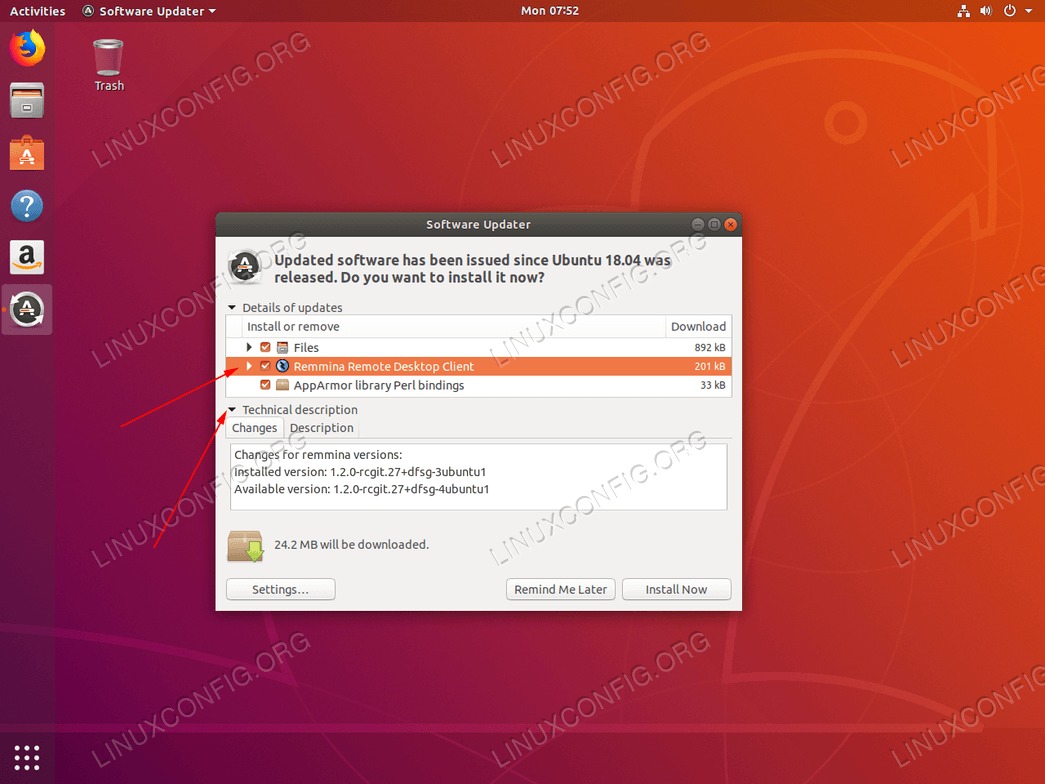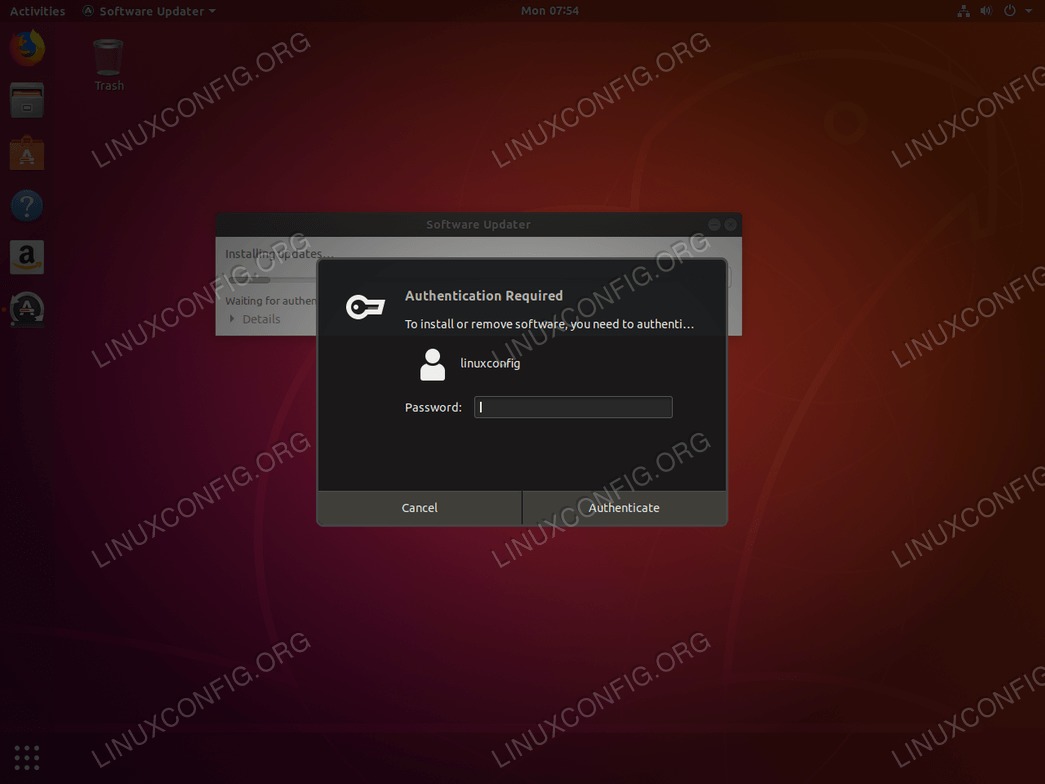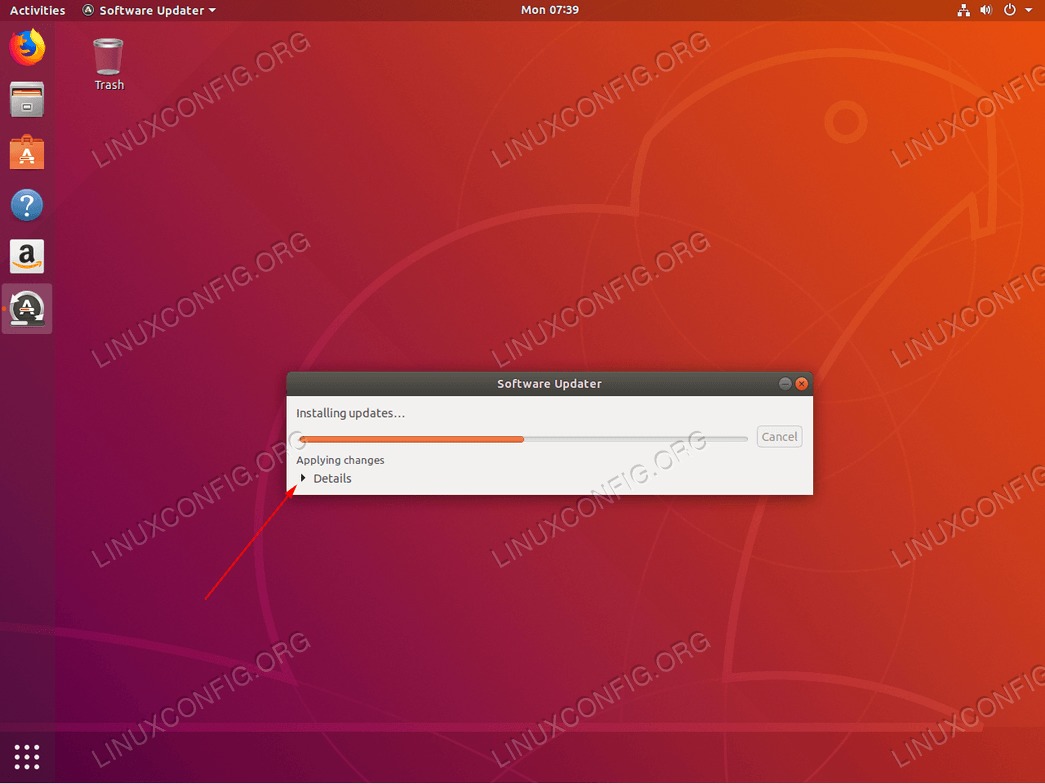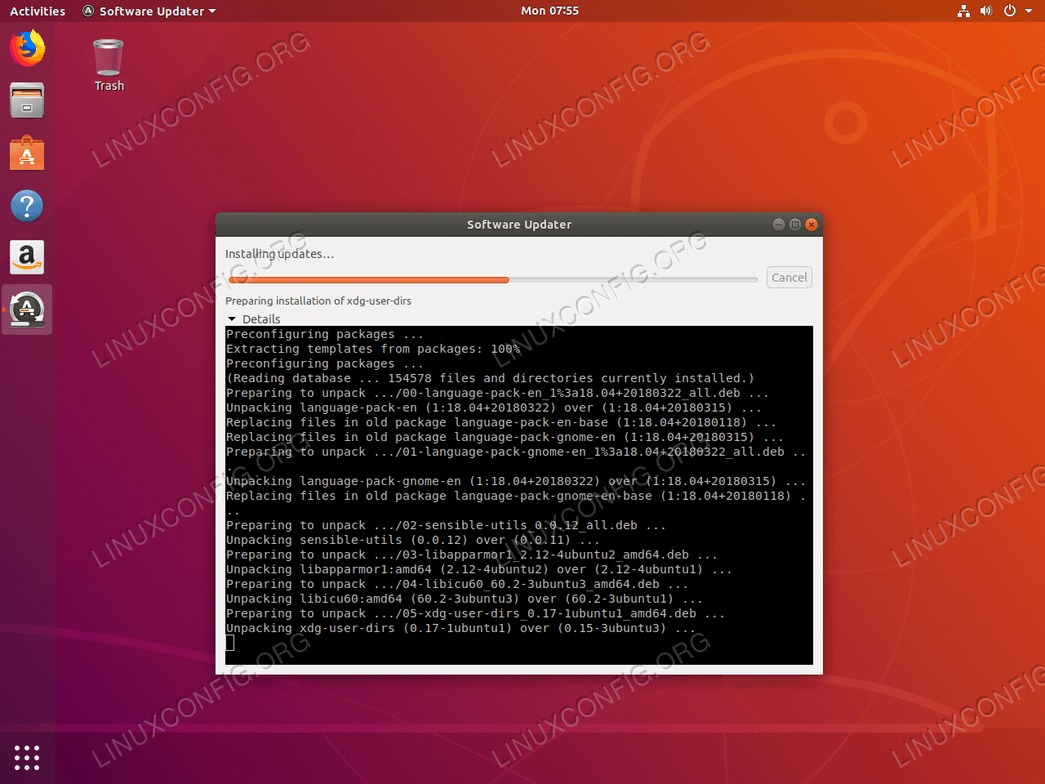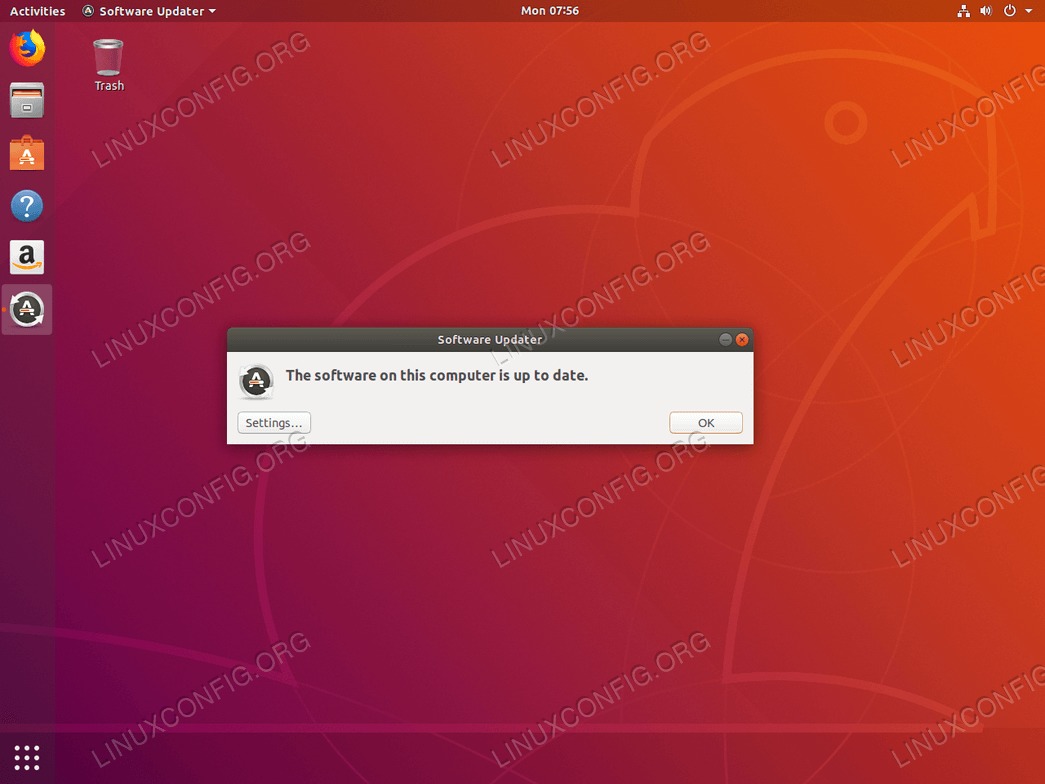目的
目的是向Ubuntu用户提供有关如何更新Ubuntu软件包的信息,以使Ubuntu系统保持最新。
本指南将为您提供有关如何从命令行更新Ubuntu软件包以及如何使用图形用户界面使软件包保持最新的说明。
操作系统和软件版本
- 操作系统:-Ubuntu 18.04 Bionic Beaver Linux
要求
以root或通过特权访问Ubuntu系统sudo命令是必需的。
约定
h2>本教程的其他版本Ubuntu 20.04(Focal Fossa)
介绍
与专有操作系统不同,Ubuntu以及任何类似Linux的操作系统都为每个用户提供了免费的更改软件更新特权。
自初始发行日期起连续9个月一直支持标准Ubuntu版本,而自桌面初始版本(26.4.2018)以来的Ubuntu LTS(long-term支持)版本(如Ubuntu 18.04)的支持期限为五年。服务器。在此期间,用户可以自动或手动应用任何安全修复程序和其他重要更新,以始终保持其Ubuntu系统更新。
不断更新系统将帮助您保护计算机免受可能被黑客恶意软件利用的漏洞的侵害。
有关Ubuntu 18.04更新支持周期的更多信息如下所示:
(adsbygoogle = window.adsbygoogle || [])。push({});
用户可以随时使用以下命令检查所有软件包的更新支持期限:ubuntu-support-status命令。
$ ubuntu-support-status
例如,下图显示了我们当前安装的Ubuntu 18.04 Bionic Beaver的状态更新支持到期:
使用说明
通过命令行更新Ubuntu
尽管可以通过图形用户界面应用程序获得Ubuntu软件更新,但是通过命令行更新Ubuntu系统是使系统保持最新的首选方式,因为它将为您提供更多的透明度和控制力。
首先要开始Ubuntu系统更新,我们需要更新软件包索引列表。打开终端并输入:
$ sudo apt update
接下来,我们可以选择列出计划更新的所有软件包:
$ apt list --upgradable
在这个阶段,我们可以选择使用apt install PACKAGE-NAME或一次安装所有软件包的更新:
$ sudo apt upgrade
全做完了。您的Ubuntu系统现已完全更新。
(adsbygoogle = window.adsbygoogle || [])。push({});
保留包裹
由于软件包相关性的更改,某些软件包可能会保留下来。
如果是这种情况,您现在可以使用apt install PACKAGE-NAME立即命令或更新所有保留的软件包:
$ sudo apt dist-upgrade
不再需要软件包
在初始系统更新期间,某些软件包可能会过时,因此不再需要。要删除所有不再需要的软件包,请执行:
$ sudo apt autoremove
通过图形用户界面更新Ubuntu
通过命令行更新Ubuntu系统的替代方法是通过图形用户界面执行Ubuntu更新。要开始Ubuntu更新,请在“活动”菜单中搜索update关键词:
(adsbygoogle = window.adsbygoogle || [])。push({});
(adsbygoogle = window.adsbygoogle || [])。push({});